PSD缩略图补丁可以把PSD格式的文件以缩略图的形式直接显示出来,就像是在资源管理器里查看jpg/png格式的缩略图一样查看psd/pdd格式的图片,方便用户查找自己需要的图片,同时也能够解决photoshop软件打开速度慢、占用内存大等问题,能够完美支持win7及win10系统。

PSD是Photoshop专用图片格式文档,在默认情况下我们是直接在文件夹中显示图片内容的,这个时候我们需要通过PSD缩略图补丁来实现直接显示缩略图,软件支持32位和64位操作系统,在win8系统下也可完美运行。

2、支持WinXP/Win7/Win8/Win8.1/Win10
3、支持在Win7/8系统下缩略图右下角显示关联程序图标
4、支持Windows自带查看器查看PSD格式
5、支持Windows 7媒体中心
6、支持Windows Live照片库
7、支持vista以上超大图标显示缩略图
8、支持更大的PSD文件
9、优化缩略图加载速度
下载好PSD缩略图补丁,双击exe文件

进入安装向导,点击NEXT

选择“I accept...”,继续下一步

继续点击next

安装完成,即可观看略缩图。(注:安装完成后需要重启电脑才能适用哦~)

开始菜单找到安装的文件

点击注册Register,输入注册码

注册完成,永久使用

1、电脑自动重起一次后,再次来到我们的素材库文件夹
2、右键计算机,选择属性。
3、选择高级系统设置。
4、选择高级选项卡。
5、在视觉效果中选择自定义下面的:显示缩略图

6、点击确定,我们就可以方便的看到我们的素材库里所有psd素材的缩略图了
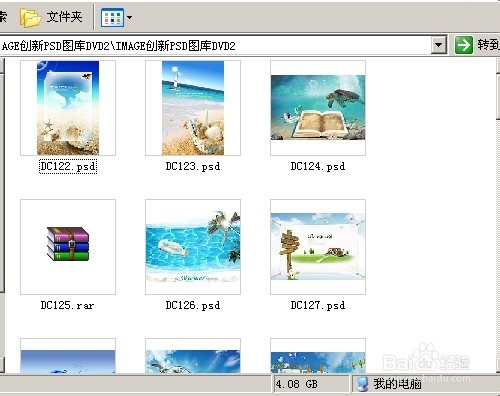
打开C盘
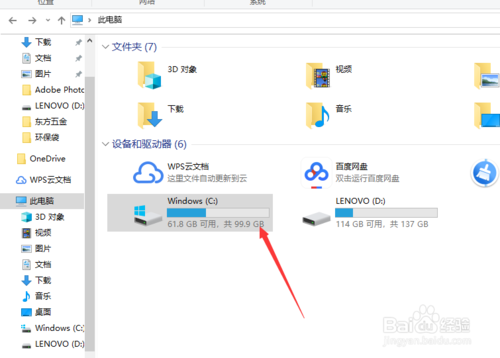
进入Program Files这个文件夹。

如果没有,返回上一级,可以直接在文件夹内搜索PSDico这个文件夹,如果C盘没有结果,去D盘试试看,反正我是没搜索出来,因为我知道是几号大概几点弄的,所以,我把这日期显示为最近最近几天的文件夹翻了个底朝天才找到的。
注意看一下,有没有1.exe这个文件,一起删掉
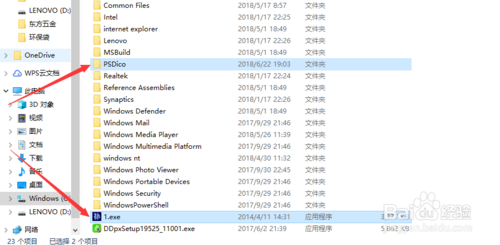
然后删除他们两个
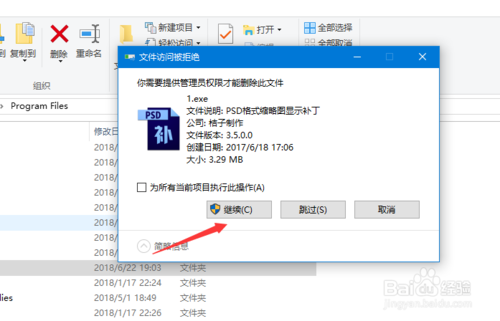
最后再一次运行补丁,先点击清楚缓存,最后在点击关闭
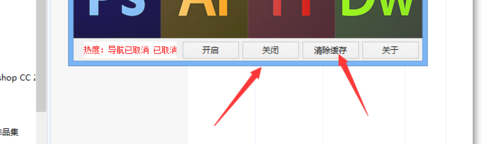
这样就恢复了
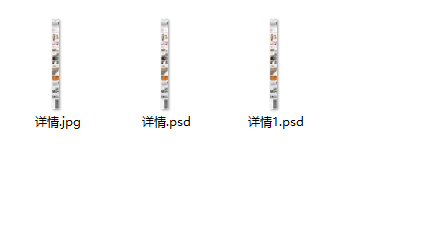
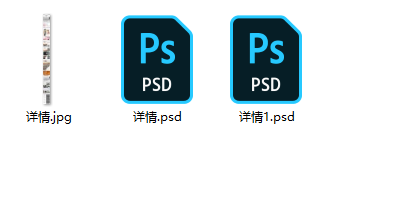
最后删掉原来下载的压缩包,可能解压后的,删除会提示在运行什么的,直接粉碎文件就好了,需要的时间比较长,或者直接重启电脑,啥都不要干,直接把它扔进回收站就好了
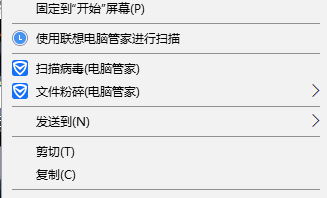
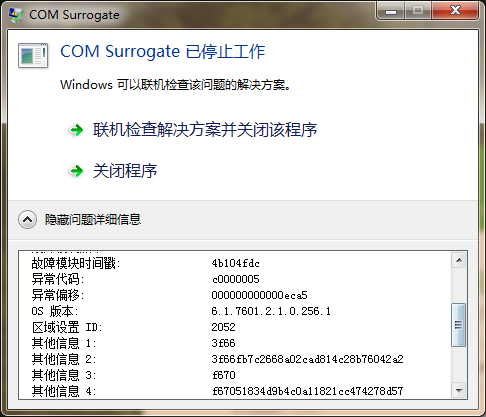
win7 64位 旗舰版,用自带的看图软件看图切换图片时,经常报这个错,提示是igdumd64.dll模块异常
该DLL文件是INTEL核心显卡的驱动,试着更新了下,更新驱动后问题暂时没有出现了。
(我是在win7的设备管理器下,右键Intel HD Graphics 4000 => “属性” => “驱动程序“ => “更新驱动程序“ 进行更新的。)
注意:其它类似的异常可以看下说明里的故障模块名称,找到对应的软件、驱动,更新/安装下,看能不能解决(如果驱动是最新的,可以试着卸载后再重新装下驱动)。
2.更新支持Win8系统
3.更新支持大图显示
4.更新支持可开可关
无论是32位还是64位系统
不管是WinXP、Win7还是Win8系统
随你用7.0、8.0、CS系列还是CC系列甚至是没装Ps,装上就能看!

【PSD缩略图补丁软件介绍】
PSD缩略图补丁顾名思义它的主要功能就是可以把PSD格式的文件以缩略图的形式显示出来,在资源管理器里可以查看图片的缩略图,省去了再用PHOTOSHOP打开文件才能查看内容,更方便管理图片,看图更方便快捷。【PSD缩略图补丁使用说明】
PSD/PDD是Adobe公司的图形设计软件Photoshop的专用格式,PSD文件可以存储成RGB或CMYK模式,还能够自定义颜色数并加以存储,还可以保存Photoshop的层、通道、路径等信息,是目前惟一能够支持全部图像色彩模式的格式,但体积庞大,在大多平面软件内部可以通用(如cd ai ae等),另外在一些其它类型编辑软件内也可使用,例如office系列。但像浏览器类的软件不支持。它的功能要强一些。PSD是Photoshop专用图片格式文档,在默认情况下我们是直接在文件夹中显示图片内容的,这个时候我们需要通过PSD缩略图补丁来实现直接显示缩略图,软件支持32位和64位操作系统,在win8系统下也可完美运行。

【PSD缩略图补丁软件特色】
1、支持32/64位操作系统2、支持WinXP/Win7/Win8/Win8.1/Win10
3、支持在Win7/8系统下缩略图右下角显示关联程序图标
4、支持Windows自带查看器查看PSD格式
5、支持Windows 7媒体中心
6、支持Windows Live照片库
7、支持vista以上超大图标显示缩略图
8、支持更大的PSD文件
9、优化缩略图加载速度
【PSD缩略图补丁安装步骤】
psd缩略图补丁怎么安装下载好PSD缩略图补丁,双击exe文件

进入安装向导,点击NEXT

选择“I accept...”,继续下一步

继续点击next

安装完成,即可观看略缩图。(注:安装完成后需要重启电脑才能适用哦~)

开始菜单找到安装的文件

点击注册Register,输入注册码

注册完成,永久使用

【PSD缩略图补丁使用教程】
psd缩略图补丁怎么用1、电脑自动重起一次后,再次来到我们的素材库文件夹
2、右键计算机,选择属性。
3、选择高级系统设置。
4、选择高级选项卡。
5、在视觉效果中选择自定义下面的:显示缩略图

6、点击确定,我们就可以方便的看到我们的素材库里所有psd素材的缩略图了
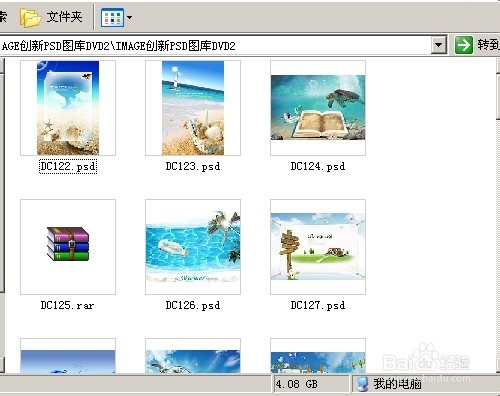
【PSD缩略图补丁删除方法】
PSD缩略图补丁怎么删除打开C盘
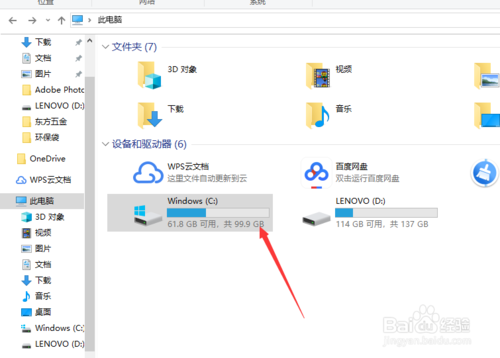
进入Program Files这个文件夹。

如果没有,返回上一级,可以直接在文件夹内搜索PSDico这个文件夹,如果C盘没有结果,去D盘试试看,反正我是没搜索出来,因为我知道是几号大概几点弄的,所以,我把这日期显示为最近最近几天的文件夹翻了个底朝天才找到的。
注意看一下,有没有1.exe这个文件,一起删掉
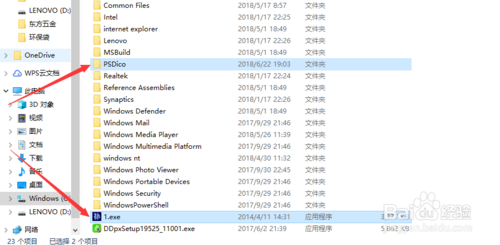
然后删除他们两个
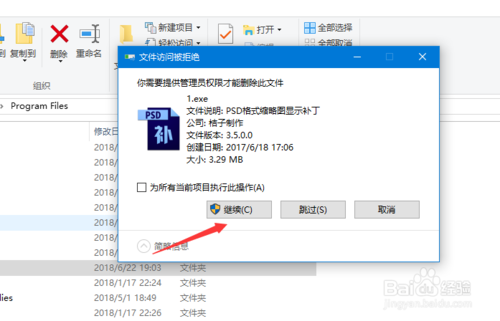
最后再一次运行补丁,先点击清楚缓存,最后在点击关闭
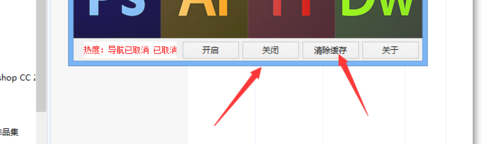
这样就恢复了
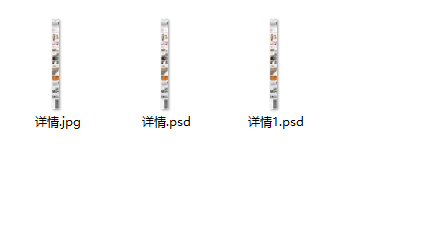
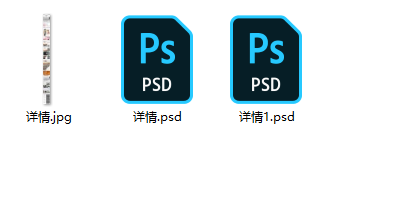
最后删掉原来下载的压缩包,可能解压后的,删除会提示在运行什么的,直接粉碎文件就好了,需要的时间比较长,或者直接重启电脑,啥都不要干,直接把它扔进回收站就好了
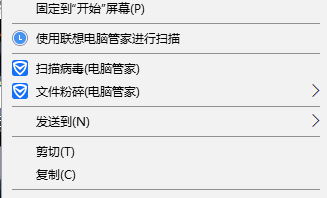
【PSD缩略图补丁相关问题】
psd缩略图补丁怎么安装就显示停止工作?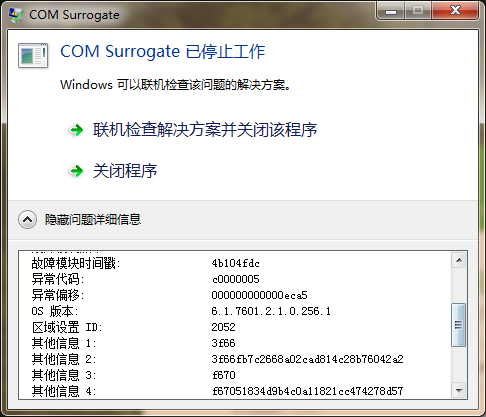
win7 64位 旗舰版,用自带的看图软件看图切换图片时,经常报这个错,提示是igdumd64.dll模块异常
该DLL文件是INTEL核心显卡的驱动,试着更新了下,更新驱动后问题暂时没有出现了。
(我是在win7的设备管理器下,右键Intel HD Graphics 4000 => “属性” => “驱动程序“ => “更新驱动程序“ 进行更新的。)
注意:其它类似的异常可以看下说明里的故障模块名称,找到对应的软件、驱动,更新/安装下,看能不能解决(如果驱动是最新的,可以试着卸载后再重新装下驱动)。
【PSD缩略图补丁更新日志】
1.更新支持64位系统2.更新支持Win8系统
3.更新支持大图显示
4.更新支持可开可关
无论是32位还是64位系统
不管是WinXP、Win7还是Win8系统
随你用7.0、8.0、CS系列还是CC系列甚至是没装Ps,装上就能看!

